U kunt een of meer van uw favoriete RSS-feeds (Really Simple Syndication) delen met iemand anders.
In dit artikel
Rss-feeds overdragen tussen computers
RSS inhoud wordt geleverd aan abonnees via een mechanisme dat een feed wordt genoemd. U kunt uw favoriete RSS-feeds delen met iemand anders door een e-mailbericht met een koppeling naar de configuratiegegevens van de RSS-feed te sturen. De ontvanger kan zich vervolgens abonneren op de RSS-feed.
U kunt een verzameling RSS-feeds delen door deze te exporteren naar een XML-bestand met de bestandsextensie .opml en het bestand vervolgens als bijlage bij een e-mailbericht naar iemand te verzenden. U kunt ook het .opml-bestand kopiëren naar een gedeelde netwerkmap waartoe u beide toegang hebben, of het OPML-bestand kopiëren naar verwisselbare media, zoals een schijf, cd of geheugenapparaat. De ontvanger kan het .opml-bestand importeren en kiezen welke RSS-feeds aan Outlook moeten worden toegevoegd.
Tip: Een .opml-bestand fungeert als een back-up van uw RSS-feedsinstellingen.
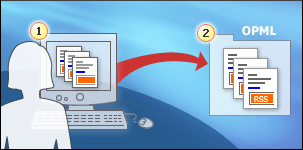
1 In Outlook kunt u sommige of al uw RSS-feedsgegevens exporteren.
2 Het geëxporteerde bestand, met de extensie .opml, kan worden geïmporteerd in Outlook of andere RSS-programma's.
Eén RSS-feed delen met iemand
Als u één RSS-feed wilt delen, kunt u een speciaal e-mailbericht verzenden met een koppeling naar de RSS-feed. De ontvanger kan op de koppeling klikken en zich abonneren op dezelfde RSS-feed.
-
Open een item uit de RSS-feed.
-
Klik in de RSS-groep of in het menu Reageren op Deze feed delen.
-
Voer in het vak Aan de naam in van de persoon aan wie u de abonnementsgegevens van de RSS-feed wilt verzenden.
-
U kunt desgewenst het onderwerp wijzigen.
-
U kunt desgewenst een persoonlijk bericht typen in de hoofdtekst van de aanvraag voor delen.
-
Klik op Verzenden.
Tip: U kunt met de rechtermuisknop op een RSS-item klikken en vervolgens op Deze feed delen klikken om snel een bericht over het delen van RSS-feed te verzenden.
Een verzameling RSS-feeds exporteren
U kunt een verzameling rss-feeds exporteren naar een .opml-bestand en vervolgens uit dat bestand importeren naar een andere computer die u of iemand anders gebruikt. Dit is een uitstekende manier om een verzameling RSS-feeds met iemand anders te delen of om een back-up van uw RSS-feedsinstellingen te maken.
U kunt kiezen welke RSS-feeds u wilt opnemen in het geëxporteerde .opml-bestand.
-
Klik in het menu Bestand op Openen en exporteren > Importeren/exporteren.
-
Klik op RSS-feeds exporteren naar een OPML-bestand en klik vervolgens op Volgende.
-
Schakel de selectievakjes in voor elke RSS-feed die u wilt opnemen in de export.
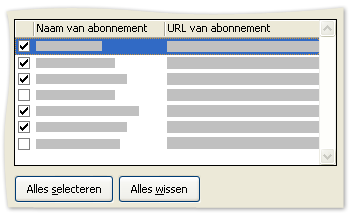
Tip: Als u snel alle selectievakjes wilt in- of uitschakelen, klikt u op Alles selecteren of Alles wissen.
-
Klik op Volgende.
-
Klik op Bladeren om naar de locatie te gaan waar u het .opml-bestand wilt opslaan.
Opmerking: Het bestand wordt standaard opgeslagen in de map Mijn documenten . Als u Windows Vista gebruikt, wordt het bestand opgeslagen in de map Documenten .
-
Typ in het tekstvak Bestandsnaam een naam voor het exportbestand.
-
Klik op Opslaan en klik vervolgens op Volgende.
Het .opml-bestand wordt opgeslagen op de locatie die u hebt opgegeven.










